Якщо ви користуєтеся технікою Apple, а саме iPhone та Mac, то вам буде зручно приймати дзвінки зі свого iPhone прямо на вашому Mac. Для цього достатньо підключити свій номер до iCloud. Розглянемо, як це зробити.
Налаштування переадресації дзвінків з iPhone на Mac
Перш за все, переконайтеся, що всі ваші пристрої увійшли до iCloud під одним і тим самим обліковим записом. Це необхідно для їхньої взаємодії. Також потрібна версія iOS 8.1 або новіша на вашому телефоні та macOS Yosemite або новіша на вашому Mac. Обидва пристрої мають бути увімкнені та підключені до однієї Wi-Fi мережі.
Потрібно активувати переадресацію дзвінків на обох пристроях. Спочатку зайдіть у “Налаштування” на вашому iPhone. Знайдіть розділ “Телефон” і там оберіть “Дзвінки на інших пристроях”. Перевірте, чи активовано цю функцію і чи дозволено підключення для вашого MacBook.
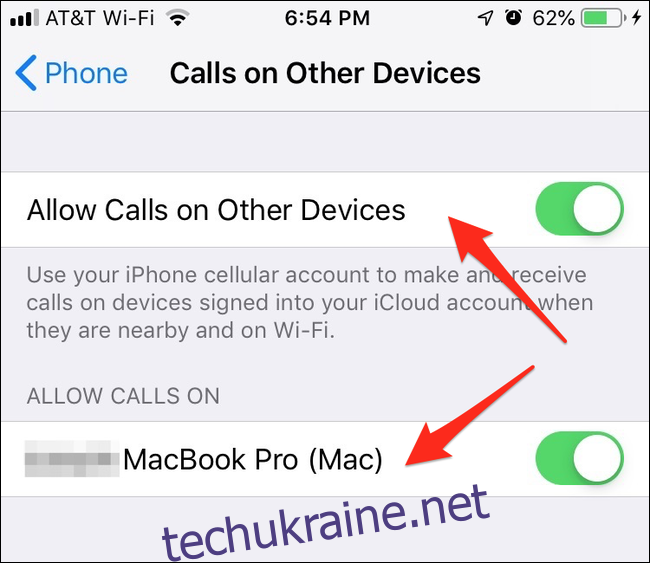
Далі відкрийте програму FaceTime на вашому Mac. Переконайтеся, що ви ввійшли в систему та активували свій обліковий запис. Після цього відкрийте налаштування FaceTime, скориставшись клавішами Command+Comma або вибравши “Налаштування” у меню “FaceTime” у верхній частині екрану. Поставте галочку навпроти пункту “Дзвінки з iPhone”.
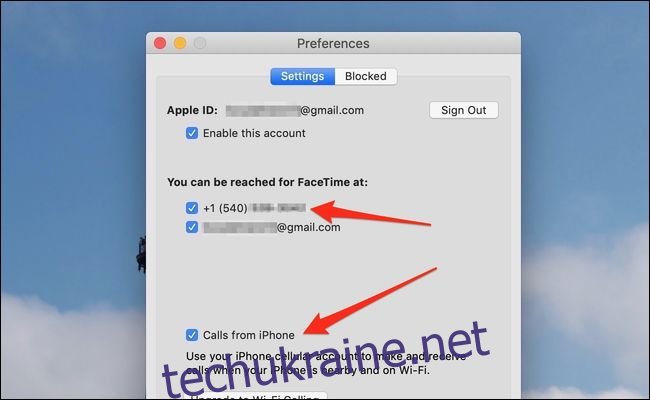
Тепер ваші пристрої пов’язані між собою. У майбутньому, якщо ви додаватимете нові пристрої, потрібно буде повторно дозволяти їх у налаштуваннях вашого iPhone.
Як телефонувати та відповідати на дзвінки з Mac
Відповідати на дзвінки дуже просто. Після налаштування, при надходженні дзвінка, на вашому Mac з’явиться сповіщення. Ви можете натиснути “Прийняти” або “Відхилити”, і FaceTime відкриється автоматично.
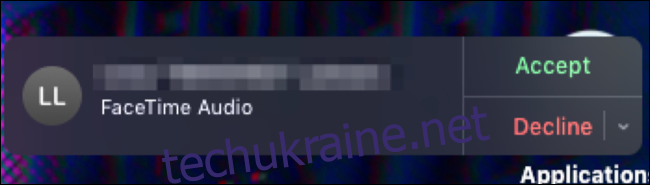
Ви можете взяти трубку як на телефоні, так і на Mac, і в такому випадку дзвінок на іншому пристрої припиниться.
Для того, щоб подзвонити, вам потрібно відкрити програму FaceTime. Там ви побачите список останніх та пропущених дзвінків. Натиснувши на іконку телефону біля імені контакту, ви зможете йому передзвонити.
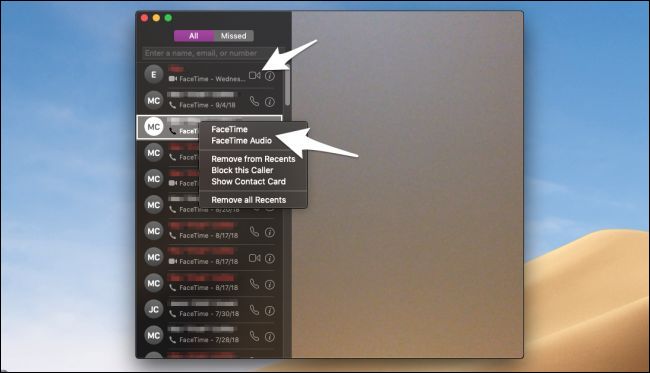
Щоб зробити новий дзвінок, введіть ім’я контакту у пошуковому рядку або його номер телефону (чи Apple ID) і натисніть кнопку виклику. Зверніть увагу, що FaceTime — це відеодзвінок, а FaceTime Audio — звичайний телефонний дзвінок.
Як вимкнути переадресацію дзвінків
Якщо вас дратує, що дзвінки надходять на всі ваші пристрої одночасно, ви можете вимкнути цю функцію у налаштуваннях iPhone. Для цього потрібно зробити все те ж саме, що і для увімкнення. Відкрийте “Налаштування”, оберіть “Телефон”, потім “Дзвінки на інших пристроях” і вимкніть опцію “Дозволити дзвінки на інших пристроях”.
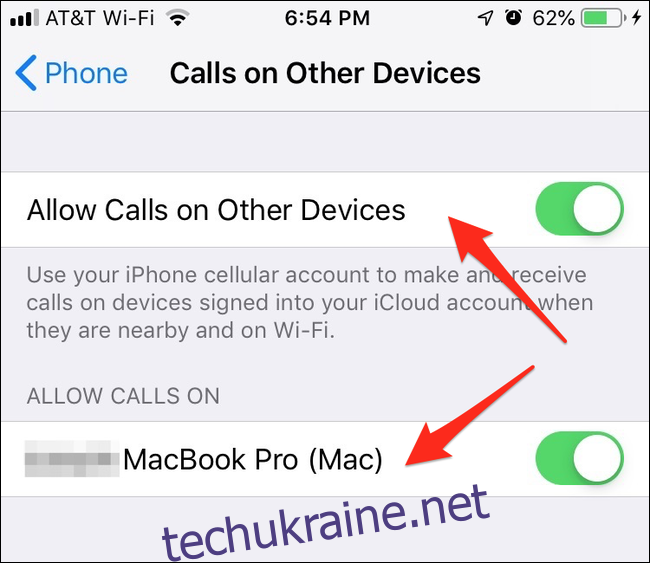
Також, якщо ви не хочете, щоб конкретний пристрій отримував дзвінки, ви можете заборонити йому це в розділі “Дозволити дзвінки”.
Дзвінки без iPhone
Якщо у вас немає iPhone, ви можете використовувати програми VoIP, такі як Skype, щоб дзвонити на мобільні телефони з вашого Mac. За номер, можливо, доведеться заплатити, але в іншому випадку ви зможете дзвонити іншим користувачам Apple.